ה מקלדת התכונה ב- Windows 10 מציעה סיוע רב למשתמשים. Windows 10 כולל תמיכה בשפות ביותר מ -100 שפות. רוב השפות הללו מחולקות עוד יותר לשפות אזוריות. שפות אלו הן בצורה של 'הורדה אופציונלית', כלומר ניתן להוריד אותן כנדרש ולכן הן נקראות חבילות שפה.
חלק מהשפות החשובות הכלולות בתכונה זו הן כדלקמן:
- סינית (פשוטה), סינית (מסורתית), צרפתית, גרמנית, איטלקית, הינדית, רוסית וכו '.
השלבים הבאים במאמר זה יראו כיצד לשנות או להוסיף שפת מקלדת ב- Windows 10:
שלב 1:
לחץ על סרגל "חיפוש" של Windows ליד סמל התפריט "התחל". הזן "הגדרות" בסרגל החיפוש ולחץ על האפשרות הראשונה שסופקה או לחץ על מקש Enter. פעולה זו תפתח את אפליקציית "הגדרות" של Windows.
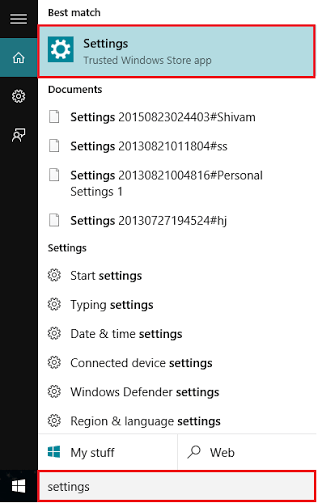
לחלופין, אתה יכול ללחוץ על "מקש Windows + I" כדי לפתוח את אפליקציית ההגדרות.
שלב 2:
לחץ על הקטע "זמן ושפה". הוא כולל אפשרויות כמו "תאריך ושעה", "אזור ושפה" ו"דיבור ".
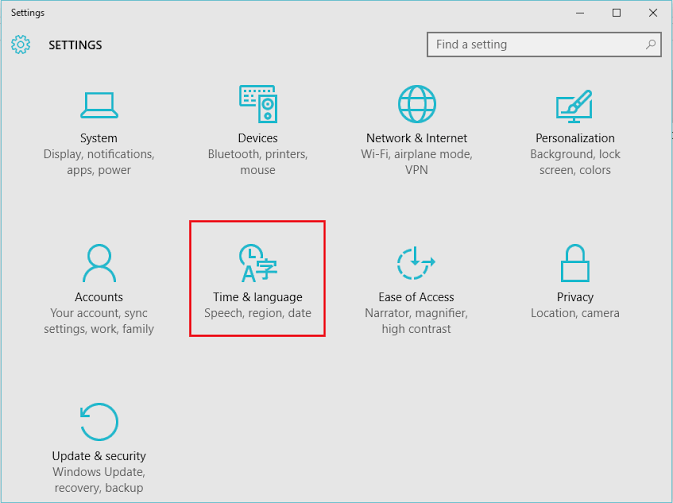
שלב 3:
בחלון ההגדרות "זמן ושפה", לחץ על "אזור ושפה" הממוקם בתפריטי המשנה הימניים. לחץ על "הוסף שפה" אם ברצונך להוסיף שפה או לשנות את השפה הנוכחית שלך.
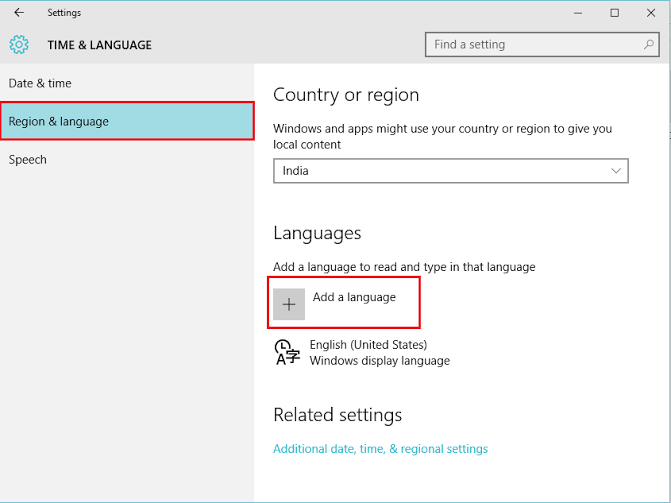
שלב 4:
בחר כל אחת מהשפות שלך, למשל 'צרפתית'.
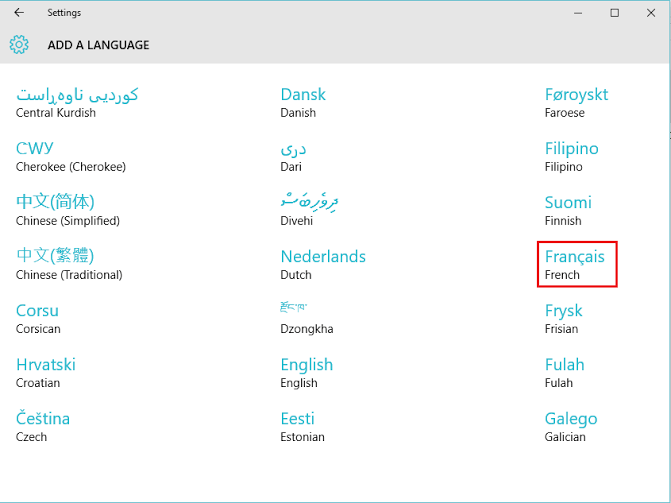
שלב 5:
כעת, השפה 'צרפתית' מחולקת עוד יותר לשפות אזוריות בהן מדברים צרפתית. אתה יכול לבחור את השפה המתאימה לבחירתך, למשל 'צרפתית' (צרפת).
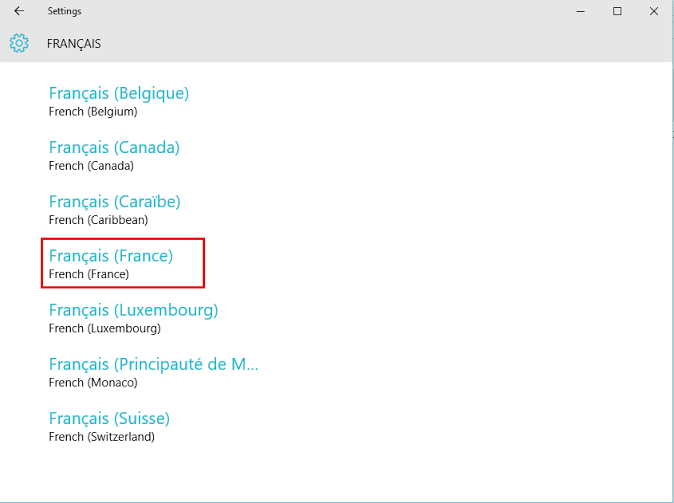
שלב 6:
כעת, השפה הנ"ל מתווספת בסעיף "שפות". אתה יכול ללחוץ עליו ולהוריד את חבילת השפה מכיוון שהיא הורדה אופציונלית.
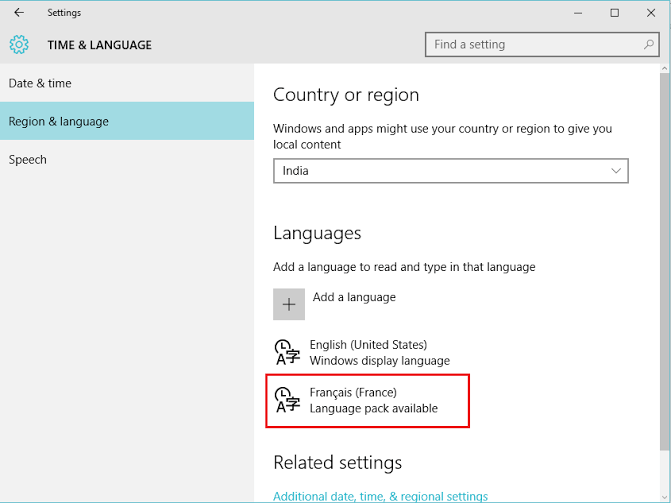
שלב 7:
אם ברצונך להפוך אותה לשפה ראשית לקריאה וכתיבה, לחץ על השפה שלעיל ולחץ על "הגדר כברירת מחדל". השפה הנוכחית שלך תשתנה.
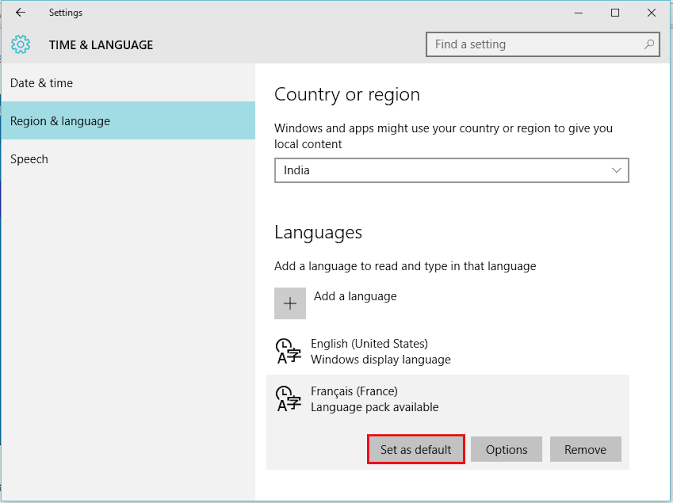
הערה: אם ברצונך לחזור לשפה הקודמת או להיפך, השתמש במקש הקיצור "Shift + Alt".
![תיקון: שורת המשימות אינה מסתתרת ב-Windows 11 [נפתר]](/f/81f55420578e20554cefa9e7fc3b2cdc.png?width=300&height=460)
